Magacinska kartica ili kartica artikla je izveštaj u kome se prikazuju sve promene koje se odnose na određeni artikal – svi ulazi artikla u skladište, svi izlazi iz skladišta kao i sve promene cene. Drugim rečima, u magacinskoj kartici (kartici artikla) prikazuju se svi dokumenti u kojima se određeni artikal nalazi, a koji utiču na stanje zaliha u skladištu.
SADRŽAJ
Prozor u kome se prikazuje magacinska kartica
Dokumenti koji se prikazuju u magacinskoj kartici
PROZOR U KOME SE PRIKAZUJE MAGACINSKA KARTICA
Pokretanje prozora u kome se prikazuje magacinska kartica možete da izvršite na dva načina:
- Iz prozora u kome se prikazuje lager lista duplim klikom na artikal čiju karticu želite da prikažete.
- Tako što u komandnom meniju izaberite stavku Robni promet, zatim u meniju kliknite na stavku Lager, nakon čega će se prikazati meni u kome je potrebno da izaberete opciju Magacinska kartica.
- Prozor u kome se prikazuje magacinska kartica izgleda kao na slici ispod:
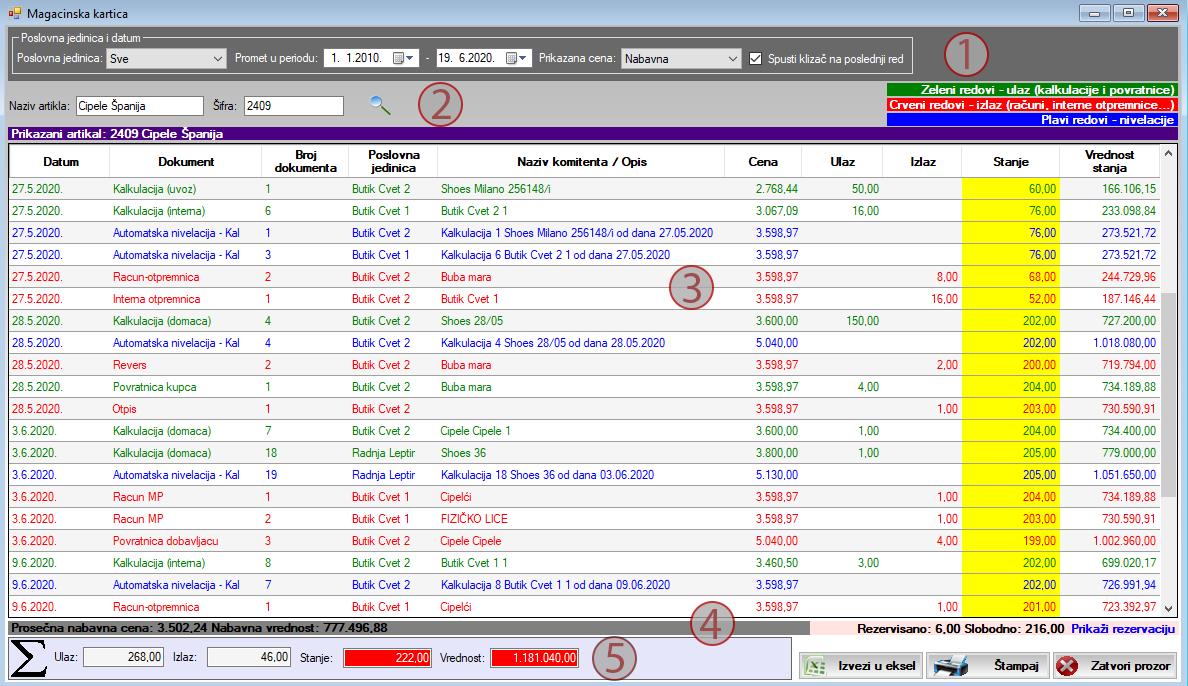
Ako je prozor u kome se prikazuje magacinska kartica pokrenut iz prozora za prikazivanje lager liste, u tabeli (koja je na slici označena brojem 3) će biti prikazana magacinska kartica artikla na koji ste kliknuli u lager listi.
U slučaju da je prozor pokrenuti iz komandnog menija, izbor artikla čiju karticu želite da prikažete možete da izvršite u delu prozora koji je na slici označen brojem 2, upisom naziva ili šifre artikla u odgovarajuće polje za unos teksta. Pošto upišete naziv ili šifru artikla potrebno je da kliknete na sličicu lupe ili da pritisnete taster Enter na tastaturi i magacinska kartica će se prikazati u tabeli koja je na slici označena brojem 3.
U delu prozora koji je na slici označen brojem 1 nalaze se sledeće opcije:
- Poslovna jedinica. U slučaju da u okviru istog pravnog lica posluje više poslovnih jedinica (magacina), poslovni softver Sors omogućava prikazivanje magacinske kartice za svaku poslovnu jedinicu (magacin) posebno ili za sve poslovne jedinice (magacine). Izbor poslovne jedinice (magacina) za koju želite da prikažete magacinsku karticu možete da izvršite u padajućem meniju Poslovna jedinica. Ako u ovom padajućem meniju izaberete opciju Sve u tabeli će biti prikazane promene koje se odnose na sve poslovne jednice, odnosno magacine.
- Promet u periodu. U tabeli, koja je na slici označena brojem 3, prikazuju se promene nastale u vremenskom periodu koji je upisan u ova polja.
- Prikazana cena. U ovom padajućem meniju možete da izaberete cenu koja će biti prikazana u tabeli (na slici označena brojem 3), u koloni Cena. U ovoj koloni može da bude prikazana nabavna cena, prodajna cena bez PDV-a ili prodajna cena sa PDV-om.
- Spusti klizač na poslednji red. Ova opcija može da bude korisna kada je u tabeli (koja je na slici označena brojem 3) prikazan veliki broj promena koje ne mogu da stanu na jedan ekran. Ako je pored ove opcije postavljen znak za potvrdu fokus u tabeli će biti na poslednjoj promeni (tabela će biti skrolovana na dole, na poslednji red). Ako pored ove opcije nije postavljen znak za potvrdu fokus u tabeli će biti na prvoj promeni.
U tabeli koja je na slici označena brojem 3, prikazuju se dokumenti na osnovu kojih su nastale promene u stanju zaliha izabranog artikla. Tabela sadrži sledeće kolone:
- Datum formiranja dokumenta na osnovu koga je nastala promena u skladištu.
- Dokument na osnovu koga je nastala promena u skladištu. Spisak dokumenata na osnovu kojih mogu da nastanu promene u skladištu, kao i način na koji se oni prikazuju u magacinskoj kartici dat je u sledećem odeljku.
- Broj dokumenta na osnovu koga je nastala promena u skladištu.
- Poslovna jedinica (magacin) u kojoj je nastala promena u skladištu.
- Naziv komitenta / opis. U zavisnosti od vrste dokumenta u ovoj koloni može da bude prikazan naziv dobavljača, naziv kupca ili opis dokumenta kojim je evidentirana promena u skladištu.
- Cena. U zavisnosti od opcije koja je izabrana u padajućem meniju Prikazana cena (koji se nalazi u delu prozora koji je na slici označen brojem 1) u ovoj koloni može da bude prikazana nabavna cena, prodajna cena sa PDV ili prodajna cena bez PDV.
- U koloni Ulaz prikazuje se količina artikla koja je na osnovu dokumenta nabavljena, odnosno količina artikla koja je na osnovu dokumenta ušla u magacin.
- U koloni Izlaz prikazuje se količina artikla koja je na osnovu dokumenta prodata, izdata ili otpisana, odnosno količina artikla koja je na osnovu dokumenta izašla iz magacina.
- U koloni Stanje prikazuje se količina artikla koja se nalazi na stanju u skladištu posle promene koja je nastala na osnovu dokumenta.
- Vrednost stanja. U ovoj koloni prikazuje se vrednost ukupne količine artikla koja se nalazi na stanju u skladištu posle promene koja ja nastala na osnovu dokumenta. U zavisnosti od opcije koja je izabrana u padajućem meniju Prikazana cena (koji se nalazi u delu prozora koji je na slici označen brojem 1) ova vrednost može da bude iskazana po nabavnim cenama, prodajnim cenama bez PDV ili po prodajnim cenama sa PDV.
Ako u tabeli, koja je na slici označena brojem 3, dva puta kliknete na određeni dokument on će se prikazati u obrascu za štampu.
U delu prozora, koji je na slici označen brojem 4, sa leve strane prikazan je podatak o prosečnoj nabavnoj ceni i nabavnoj vrednosti artikla. Sa desne strane prikazana je slobodna i rezervisana količina artikla a dokumente na osnovu kojih je izvršena rezervacija možete da prikažete klikom na opciju Prikaži rezervaciju.
U delu prozora koji je na slici označen brojem 5 prikazan je zbir vrednosti koje se nalaze u kolonama Ulaz i Izlaz, kao i stanje i vrednost artikla u skladištu. U ovom delu prozora nalazi se i dugme Štampaj pomoću koga možete da prikažete magacinsku karticu u obrascu za štampu, kao i dugme Izvezi u eksel koje omogućava da podatke iz tabele (koja je na slici označena brojem 3) izvezete u eksel.
DOKUMENTI KOJI SE PRIKAZUJU U MAGACINSKOJ KARTICI
Dokumenti koji se prikazuju u magacinskoj kartici označeni su crvenom, plavom ili zelenom bojom.
Zelenom bojom označeni su dokumenti na osnovu kojih je roba nabavljena, odnosno dokumenti na osnovu kojih je evidentiran ulaz robe u magacin: kalkulacije, promet-refundacija, povratnice kupaca, prijemnice i predajnice.
Plavom bojom su označeni dokumenti na osnovu kojih je formirana cena artikla: nivelacije, automatske nivelacije koje su napravljene na osnovu kalkulacije i automatske nivelacije koje su napravljene na osnovu prometa-prodaje.
Crvenom bojom su označeni dokumenti na osnovu kojih je izvršena prodaja, otpis ili izdavanje robe, odnosno dokumenti na osnovu kojih je izvršen izlaz robe iz magacina: promet - prodaja, račun-otpremnica, otpremnica, revers, otpis, povratnica dobavljaču i trebovanje.
Sledi spisak dokumenta i opis podataka koji se prikazuju u magacinskoj kartici.
- Kalkulacija. Kada je u redu, u tabeli (koja je na slici označena brojem 3), prikazana kalkulacija, u koloni Dokument će biti navedena i vrsta kalkulacije koja može da bude kalkulacija za robu nabavljenu na domaćem tržištu (domaća) , kalkulacija za robu nabavljenu u inostranstvu (uvoz) ili interna kalkulacija (interna) (nastala po osnovu prenosa robe iz jedne poslovne jedinice u drugu). U koloni Naziv komitenta / opis naveden je naziv dobavljača ili u slučaju interne kalkulacije naziv poslovne jedinice (magacina) iz koje je roba otpremljena. Količina artikla koja se nalazi u kalkulaciji prikazuje u koloni Ulaz dok u koloni Izlaz nema podataka.
- Promet - refundacija i povratnica kupca. U redu, u tabeli, koja je na slici označena brojem 3, u kome se prikazuje ovaj dokument, u koloni Naziv komitenta / opis naveden je naziv kupca koji je izvršio povraćaj artikla. Količina artikla koja je vraćena na osnovu ovog dokumenta navedena je u koloni Ulaz dok u koloni Izlaz nema podataka.
- Nivelacija. U koloni Cena prikazuje se nova prodajna cena artikla koja je formirana na osnovu nivelacije. U kolonama Naziv komitenta / opis, Ulaz i Izlaz nema podataka.
- Automatska nivelacija je dokument koji se automatski formira na osnovu kalkulacije (Automatska nivelacija - KAL), na osnovu prometa - prodaja ili računa - otpremnice (Automatska nivelacija - RN/OT). U koloni Naziv komitenta / opis prikazuje se broj kalkulacije ili računa na osnovu koje je formirana automatska nivelacija kao i naziv dobavljača, odnosno naziv kupca. U koloni Cena prikazuje se prodajna cena artikla a u kolonama Ulaz i Izlaz nema podataka.
- Promet - prodaja, račun - otpremnica i otpremica. Naziv komitenta kome je roba otpremljena prikazuje se u koloni Naziv komitetnta / opis. Količina artikla koja se nalazi u dokumentu prikazana je u koloni Izlaz, a u koloni Ulaz nema podataka.
- Povratnica dobavljaču. Naziv dobavljača kome je roba vraćena naveden je u koloni Naziv komitenta / opis a količina robe koja je vraćena prikazana je u koloni Izlaz. U koloni Ulaz nema podataka.
- Otpis. Količina artikla koja je otpisana prikazuje se u koloni Izlaz a u koloni Ulaz nema podataka.
- Revers. Naziv kupca kome je roba izdata nalazi se u koloni Naziv komitenta / opis a izdata količina prikazana je u koloni Izlaz. U koloni Ulaz nema podataka.
- Prijemnica (iz proizvodnje). U koloni Dokument će biti navedena i vsrta dokumenta koja može da bude prijemnica za robu nabavljenu na domaćem tržištu (domaća) ili prijemnica za robu nabavljenu na inostranom tržištu (uvozna). U koloni Naziv komitenta / opis naveden je naziv dobavljača a količina artikla koja se nalazi u prijemnici prikazuje se u koloni Ulaz dok u koloni Izlaz nema podataka.
- Trebovanje. U koloni Izlaz prikazuje se količina artikla koja se nalazi u trebovanju, dok su kolone Naziv komitenta / opis i Ulaz bez podataka.
- Predajnica (iz proizvodnje). U koloni Ulaz prikazuje se količina artikla koja se nalazi u predajnici, dok su kolone Naziv komitenta / opis i Izlaz bez podataka.
Datum poslednje izmene članka: 25.09.2020.